Tabloya naverokê
Em Excel di xebata xweya rojane de bi taybetî di hesabkirin û organîzekirina daneyan de bikar tînin. Carinan hewce ye ku em di stûnek taybetî de li nirxê bigerin. Ger em vê yekê bi destan bikin ew ê pir dem bigire. Em dikarin vê yekê bi karanîna fonksiyonan bikin. Ji ber vê yekê îro li vir em ê nîqaş bikin ka meriv çawa nirxê di stûnek Excel-ê de bibîne.
Em danehevek hin xerîdar li dikanek Super bi Nasnameya Xerîdar digirin, dikanin Heqê li ser tarîxek taybetî, û her weha Tevahî heke wan berê tiştek kirî.
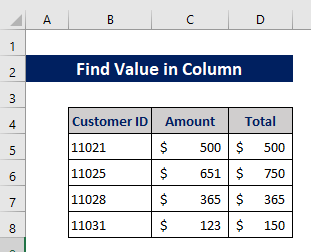
Daxistina Pirtûka Xebatê ya Pratîkê
Daxistin ev pirtûka xebatê ya pratîkê ye ku hûn dema ku hûn vê gotarê dixwînin tevbigerin.
Nirx li Stûnê Bibînin.xlsx
4 Rêbaz Ji bo Dîtina Nirxek Di Stûnê de li Excel
1. Ji bo dîtina nirxê di stûnekê de li Excel-ê Taybetmendiya Formatkirina Bi Şert Bixebitîne
Em dikarin bi Formatkirina bi şertî nirxek di Excel de bibînin. Li vir em ê nirxê di stûnek taybetî de di pelgeyek Excel de bibînin.
Gavê 1:
- Pêşî, stûna ku em dixwazin nirxê bibînin hilbijêrin. .
- Li vir em Hûcreyên C5 heta C8 di Stûna C de hildibijêrin.

Gavê 2:
- Pêşî herin tabloya Mal .
- Niha Formatkirina şertî hilbijêrin.
- Hilbijêre Destnîşankirina Hucreyên Hucreyan ji daketina Formakirina Şertkirî .
- Niha Ew Wekhevî hilbijêre.

Gavek3:
- Niha em ê Pop-upek bistînin.
- Li vir divê em nirxa ku em dixwazin bibînin bidin.

Gavê 4:
- Em dixwazin nirxeke ku 500 e bibînin.
- Vê nirxê deynin ser beşa 1 nîşankirî ya li ser wêneya jêrîn.
- Em dikarin rengê ronîkirinê jî hilbijêrin.
- Vê ji pêşekiyê hilbijêrin wekî di wêneya jêrîn de.

Gava 5:
- Di dawiyê de, em ê nirxê rengîn bibînin li ser stûna ku me hilbijart.

Zêdetir Bixwîne: Meriv Çawa Di Stûna Excel de Nirxa Bilind (4 Rêbaz) Bibîne
2. Bikaranîna Fonksiyona Excel VLOOKUP ji bo dîtina nirxê di stûnekê de
Em dikarin nirxek di stûnek Excel de bi karanîna fonksiyona VLOOKUP bibînin. Pêvajo li jêr hatiye dayîn.
Gavek 1:
- Pêşî, em stûnek nû bi navê Encam ava dikin ku <2 nîşan bide> VLOOKUP.

Gavek 2:
- Niha here Cel E5 û fonksiyona VLOOKUP binivîsin.
- Li vir em ê Hûna D5 ji stûna range D5 heta 2>D8 .
- Me FALSE di beşa argumana de datîne ji ber ku pêwîstiya me bi encama tam heye.
- Ji ber vê yekê, formula dibe:
=VLOOKUP(C5, D5:D8,1,FALSE) 
Gavê 3:
- Niha, pêl Têkeve .
- Çawa ku nirxa me ya hilbijartî li ser stûna hilbijartî tê dîtin, em ê li ser vê şaneyê bibînin.
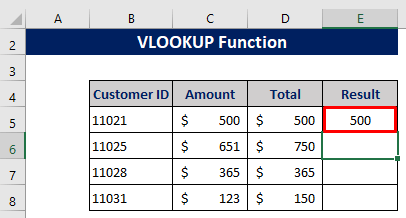
Em dikarin jî hemûyan bidin ber hevnirxên Stûna D bi Stûna E . Ji bo wê hin gavên din hewce ne. Gavên li jêr hatine dayîn.
Gavek 4:
- Formulê biguherîne.
- Pê bike Dolar ($) nîşan bide ku Absolute Reference bikar bîne. Formula:
=VLOOKUP(C5,$D$5:$D$8,1,FALSE)
- Piştre ENTER bitikîne.
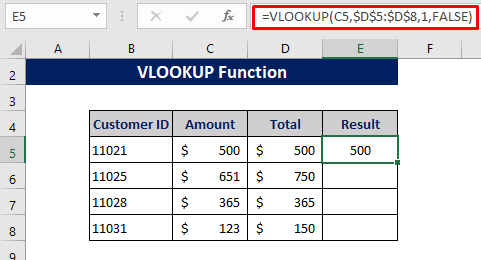
Gavek 5:
- Niha, îkona Destê tijîkirinê ji Cel E5 dakêşin. .
- Di dawiyê de, encama berawirdkirina nirxên Stûna D li ser Stûna E bistînin.

Li vir em dibînin ku nirxên ji şaneyên D5 û D7 di Stûna E de têne dîtin. Û nirxên mayî di Stûna E de tune ne. Ji ber vê yekê, fonksiyon dê ji bo wan #çewtiyên N/A vegerîne.
Nîşe: Di rewşa VLOOKUP de, divê stûna berhevdanê li aliyê rastê yê hucreya referansê be. Wekî din, ev fonksiyon dê nexebite.
Zêdetir Bixwîne: Nirxa lêgerînê li stûnê û nirxa stûnek din li Excel vegere
Xwendinên Hemandar
- Meriv Çawa Di Stûnekê de Di Excel-ê de Yekemîn Bûyera Nirxê Bibîne (5 Rê)
- Rûbûna Dawî ya Bibînin Nirxek di stûnek di Excel de (5 Rêbaz)
3. Fonksiyon MATCH têxin da ku nirxê di stûnek Excel de bibînin
Em dikarin di stûnekê de nirxek bibînin bi danîna fonksîyona MATCH .
Gavek 1:
- Di koma daneya xwe de, me berê stûnek lê zêde kir Encam ji bo ku encamên fonksiyonên cihêreng nîşan bide.
- Niha formula li Cel E5 binivîsin.
- Formula wekî hatî destnîşan kirin binivîsin:
=MATCH(C5,$D$5:$D$8,0)
- Li vir em ê nirxa Cel C5 di Stûna de bibînin. E ji rêza D5 heta D8 .
- Li vir em nîşana mutleq bikar tînin da ku referansa şaneyê neguhere.
- Argumana dawîn wekî <2 hatiye bikaranîn>0 , ji ber ku em dixwazin encama rast bi dest bixin.
- Di dawiyê de, encama berhevdana nirxên Stûna D li ser Stûna E bistînin.
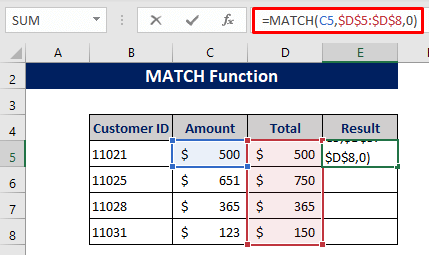
Gavê 2:
- Piştre Enter bitikîne.

Gava 3:
- Em 1 di Stûna E de distînin. Ev tê wê wateyê ku nirxa şaneya me di pozîsyona 1emîn a rêza meya hilbijartî de ye.
- Niha, Destana Fillê bikar bînin da ku tevahiya stûnê bixweber tijî bikin û heke nirxên Stûna C bin em ê pozîsyonan bistînin. li ser Stûna E hat dîtin.
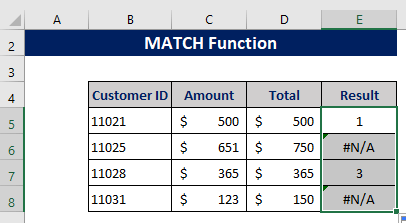
Heke em bixwazin li şûna RAST an FALSE bibînin helwesta. Pêdivî ye ku em gavên jêrîn bicîh bînin.
Gavê 4:
- Em ê fonksiyona ISERROR bikar bînin.
- Ev fonksiyon RAST ger xeletî wekî din were dîtin FALSE vedigere.
- Niha vê fonksiyonê li ser Haneya E5-ê bixebitîne. Formul dibe:
=ISERROR(MATCH(C5,$D$5:$D$8,0))
- Ji <2-yê Destana Fill Bikar bîne>Hêleya E5 .
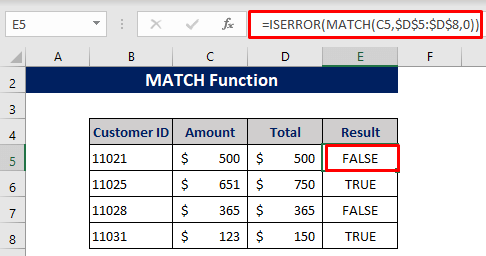
Gavek 5:
- Em ê bibînin FALSE li ser HucreyêE5 .
- Sedema nîşandana FALSE di gava berê de hat ravekirin.
- Niha, fonksiyona NET bikar bînin. Ev fonksiyona TRUE û FALSE-ê diguhezîne.
- Em fonksiyona NOT bikar tînin da ku em senaryoya rastîn fam bikin.
- Di dawiyê de formula dibe,
=NOT(ISERROR(MATCH(C5,$D$5:$D$8,0))) Zêdetir Bixwîne: Meriv Çawa Di Stûnê de Nirx Bi Bikaranîna VBA-yê di Excel de Bibîne (4 Away)
4. INDEX-ê bi Fonksiyona MATCH-ê ve girêdin da ku Nirxê di nav de bibînin Stûna
Li vir em fonksiyona INDEX bi fonksiyona MATCH ve girê didin. Em jixwe dizanin ku meriv fonksiyona MATCH çawa bicîh tîne. Em ê piştî wê gavê rave bikin.
Gavek 1:
- Piştî sepandina MATCHê wêneyê jêrîn derdikeve.
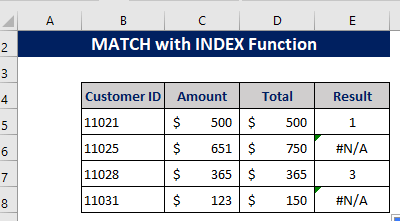
Gavê 2:
- Niha, herin Cell E5 û barika formula biguherînin. .
- Fonksiyon INDEX binivîsin û rêzek li ku derê nirxê bibînin hilbijêrin.
- Piştî sererastkirina formula dibe:
=INDEX(D5:D8,MATCH(C5,$D$5:$D$8,0)) 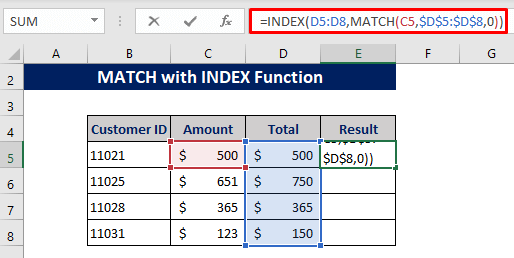
Gavê 3:
- Niha, pêl ENTER bike.
- Encam di wêneya jêrîn de tê nîşandan.

Gavê 4:
- Heke em dixwazin di şaneyên mayî de encaman nîşan bidin, divê em şaneyên mayî di Stûna E de bixweber tijî bikin.
- Berî wê, formula biguherînin û Referansa mutleq bi kar bînin .
- Nihaformula dibe:
=INDEX($D$5:$D$8,MATCH(C5,$D$5:$D$8,0)) 
Gav 5:
- Piştre îkona Destêra tije kaş bikin heta şaneya dawî ya Stûna E .
- Û encama dawî di wêneya jêrîn de tê nîşandan.
Zêdetir Bixwîne: Meriv Çawa Di Stûnek Excel de Nirxa Kêmtir Bibîne (6 Rêbaz)
Encam
Dîtina nirxek di stûnek li Excel de di nîqaşa me de tê nîqaş kirin. Formatkirina şertî, VLOOKUP, MATCH, û INDEX rêbazên ku ji bo çareserkirina vê pirsgirêkê têne bikar anîn hene. Me hewl da ku rêyên herî hêsan peyda bikin. Naha, li gorî hewcedariyê, bikarhêner dê bibînin ka kîjan rêbaz ji wan re hêsantir e. Malpera me ExcelWIKI ji bo bêtir gotarên weha bigerin.


